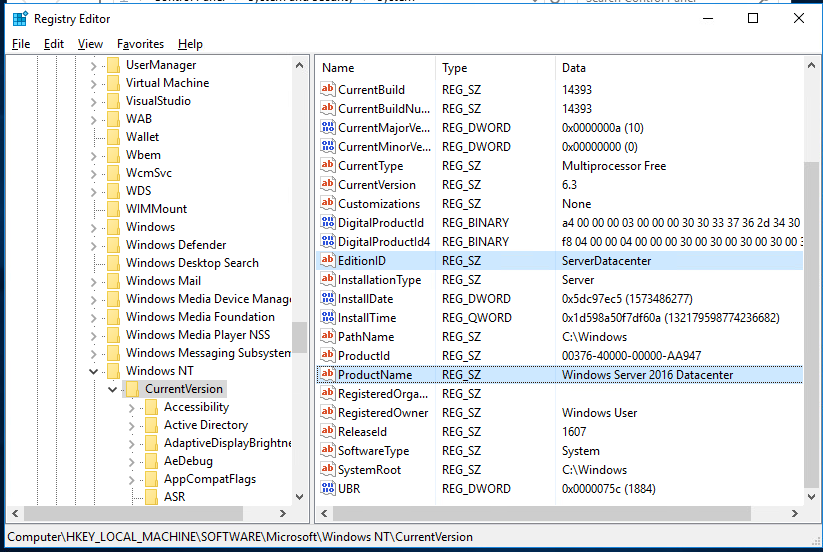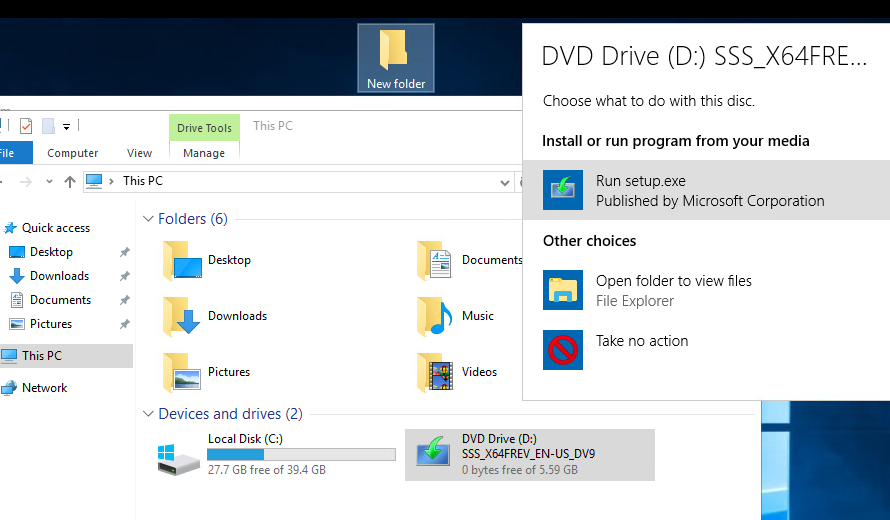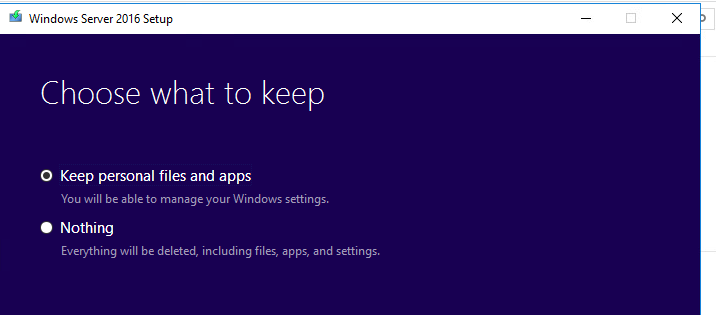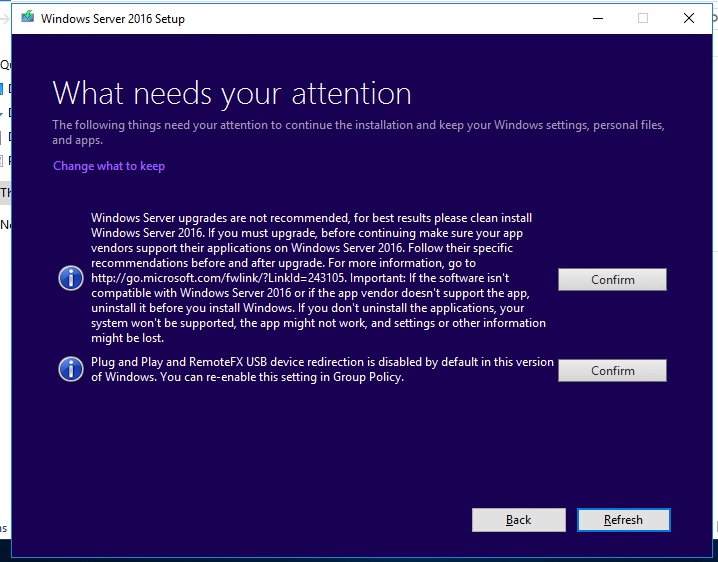- Downgrade редакции в Windows Server с Datacenter до Standard
- Конвертирование ознакомительной (Evaluation) версии Windows Server 2016/2019 в полную
- До каких редакции можно обновить ознакомительную Windows Server?
- Ограничения при апгрейде ознакомительной версии WindowsServer
- Windows Server 2016: преобразование Evaluation версии в полную
- Windows Server 2019: конвертирование ознакомительной версии в полноценную
- Даунгрейд windows server 2019 standard
- Вопрос
- Все ответы
Downgrade редакции в Windows Server с Datacenter до Standard
При анализе используемых серверных лицензий в сети с KMS сервером мы обнаружили, что на одном из серверов установлена значительно более дорогая редакция Windows Server Datacenter, чем требуют задачи, запущенные на сервере (на сервере не используется виртуализация, S2D, Azure Stack, Storage Replica и прочее). Возникала идея изменить (понизить) редакцию установленного Windows Server 2016 Datacenter на Standard в целях экономии более дорогих лицензий. Чистую переустановку Windows Server мы не рассматривали, потому что на сервере уже настроены ряд ролей и установлено дополнительное ПО, лицензии которого жестко привязаны к ОС и железу.
Несмотря на то, что Microsoft поддерживает только апгрейд редакции Windows Server с младшей на старшую с помощью DISM (см. статью о конвертировании ознакомительной версии Windows Server), вы можете выполнить и обратную процедуру – downgrade версии Datacenter до Standard с сохранением всех текущих настроек и установленных ролей, программ.
Настоятельно рекомендуем перед выполнением даунгрейда сделать бэкап системы (хотя бы через Windows Server Backup).
Также будьте внимательны при выполнении даунгрейда Windows Server с ролью контроллера домена AD. Желательно сначала перенести с него FSMO роли и понизить его до рядового сервера домена (предварительно сделайте бэкап DC, к которому можно будет вернуться при проблемах).
- На работающем Windows Server 2016 Datacenter запустите редактор реестра и перейдите в ветку HKEY_LOCAL_MACHINE\SOFTWARE\Microsoft\Windows NT\CurrentVersion;
- Проверьте значения следующих REG_SZ параметров: EditionID = ServerDatacenter, ProductName = Windows Server 2016 Datacenter;
- Измените значения параметров следующим образом: EditionID на ServerStandard, ProductName на Windows Server 2016 Standard;
- Закройте редактор реестра;
- Смонтируйте установочный ISO образ с Windows Server 2016 и запустите мастер установки (setup.exe);
- При выборе вариантов установки в окне Windows Server Setup выберите Upgrade и редакцию Windows Server 2016 Standard (Desktop Experience);
- Укажите, что вы хотите сохранить персональные данные и установленные программы — Keep personal files and apps (если эта опция недоступна, проверьте каталог установки Windows);
- Нажмите на кнопку Confirm у каждого обнаруженного пункта. В моем случае в первом пункте было указано, что апгрейд версии Windows Server не рекомендуется, лучше выполнить чистую установку; во втором – в этой версии Windows по-умолчанию отключены PnP и RemoteFX USB перенаправление устройств;
- Запустите обновление Windows, дождитесь его окончания и после нескольких перезагрузок проверьте, что теперь на сервере запущена редакция Windows 2016 Standard.
Данный способ даунгрейда должен работать во всех поддерживаемых версиях Windows Server (2012R2/2016/2019). Кроме того, вы можете использовать его для даунгрейда с обновлением версии, например, с Windows Server 2012 R2 Datacenter до Windows Server 2019 Standard (хотя это также не рекомендуемый сценарий).
Конвертирование ознакомительной (Evaluation) версии Windows Server 2016/2019 в полную
Если для знакомства с возможностями серверной платформы Microsoft вы установили ознакомительную Windows Server 2019 или Windows Server 2016 StandardEvaluation или DatacenterEvaluation (после регистрации вы можете бесплатно скачать Windows Server 2019 on-premises Free Trial или Windows Server 2016 Evaluation здесь ), у вас есть 180 дней на тестирование ее возможностей. В течении этого времени вам доступен полный функционал Windows Server 2016/2019.
В любой момент вы можете вывести срок окончания льготного периода вашего Windows Server:
Slmgr /dli
Такое продление ознакомительного периода можно делать 5 раз. Таким образом максимальный срок использования Windows Server Free Trial можно продлить до 3 лет = 180 * 6 (однако по условиям использование Evaluation версий Microsoft вы не должны использовать ознакомительную версию в коммерческих целях – только тесты и ознакомление с функционалом).
По истечении срока пробного периода система начинает требовать активацию и выключаться через каждый час работы со следующим текстом в журнале событий системы:
На рабочем столе при этом отображается уведомление Windows Licenses is expired. Если вы умудрились запустить продуктивные задачи на ознакомительной версии Windows Server Evaluation, и хотите сконвертировать ее в полноценную редакцию Windows Server с сохранением данных без полной переустановки операционной системы, эта статья должна вам помочь.
До каких редакции можно обновить ознакомительную Windows Server?
Если открыть окно с вводом ключа продукта в Evaluation редакции Windows Server и попытаться указать KMS ключ или Retail/MAK ключ, появится предупреждение “ This edition cannot be upgraded ”, т.е. апгрейд данной редакции не возможен.
При попытке установить retail ключ с помощью утилиты slmgr (s lmgr /ipk xxxxx-xxxxx-xxxxx-xxxxx-xxxxx ) появится ошибка:
Error: 0xC004F069. On a computer running Microsoft Windows non-core edition.
Но не все так печально :).
С помощью DISM нужно убедиться, что у вас используется именно ознакомительная версия Windows Server. Запустите команду строку с правами администратора и выполните:
DISM /online /Get-CurrentEdition

Теперь с помощью DISM выведем список редакций Windows Server, до которых можно обновить текущую Eval версию:
DISM /online /Get-TargetEditions

Ограничения при апгрейде ознакомительной версии WindowsServer
Несколько ограничений метода конвертации ознакомительной редакции Windows Server, рассмотренного ниже:
- Можно выполнить конвертацию только полной GUI версии Windows Server. Методика не работает с версиями Server Core or Nano Server;
- Нельзя выполнить апгрейд редакции сервера с ролью контроллера домена Active Directory Domain Services. Его придется сначала понизить до рядового сервера;
- Нельзя перейти со старшей редакции на младшую. Т.е. апгрейд Windows Server Eval Datacenter до Windows Server Standard Full невозможен.
Windows Server 2016: преобразование Evaluation версии в полную
Для апгрейда ознакомительной версии Windows Server в полноценную нужно использовать общедоступный KMS (GVLK) ключ для Windows Server 2016. Преобразование выполняется через командную строку с помощью утилиты DISM. Например, чтобы выполнить апгрейд Eval редакции до Retail версии Windows Server 2016 Standard, используйте команду:
dism /online /set-edition:ServerStandard /productkey:WC2BQ-8NRM3-FDDYY-2BFGV-KHKQY /accepteula
Если вместо публичного GVLK вы ключа в команде DISM вы укажите ваш собственный MAK/KMS ключ, появится ошибка:
Error 1168
The specified product key could not be validated.
Check that the specified product key is valid and that it matches the target edition.
DISM /online /Set-Edition:ServerDatacenter /ProductKey:CB7KF-BWN84-R7R2Y-793K2-8XDDG /AcceptEula
После применения команды (появится сообщение Command completed successfully) нужно перезагрузить сервер и убедится, что установлена полноценная версия Standard.
Если в вашей сети развернут KMS сервер, то для активация операционной системы на нем нужно выполнить команду:
slmgr /ipk WC2BQ-8NRM3-FDDYY-2BFGV-KHKQY (это ключ для Windows Server Standart, для Datacenter используется другой ключ, он указн выше).
slmgr /ato
Если KMS сервера нет, вы можете указать ваш MAK или Retail ключ Windows Server и активировать ОС как обычно: через Интернет или по телефону.
Windows Server 2019: конвертирование ознакомительной версии в полноценную
Для преобразования Windows Server 2019 EVAL в полноценную версию нужно использовать GVLK (KMS) ключи для Windows Server 2019. В остальном процедура аналогичная.
Ковертировать Windows Server 2019 Evaluation в Windows Server 2019 Standard:
dism /online /set-edition:ServerStandard /productkey:N69G4-B89J2-4G8F4-WWYCC-J464C /accepteula
Ковертировать Windows Server 2019 Evaluation в Windows Server 2019 Datacenter:
dism /online /set-edition:ServerDatacenter /productkey:WMDGN-G9PQG-XVVXX-R3X43-63DFG /accepteula
Даунгрейд windows server 2019 standard
Вопрос
Недавно приобрел под проект две OEM лицензии windows server 2019 standard. Однако выяснилось, что из-за специфического прикладного ПО необходима версия windows server 2016 standard. Дистрибьютер кто поставлял ОЕМ ссылается на тот факт из лицензионного соглашения, что процедуру даунгрейда должен выполнять тот кто инсталлирует ОЕМ на железо, то есть в данном случае моя компания. Отсюда вопрос:
Какова процедура проведения downgrade в данном случае: последовательность действий, формы для заполнения данных, адресаты куда все это отправлять, кто должен выслать новые дистрибутивы и ключи и т.д.
Заранее благодарен за ответ.
Все ответы
В противной случае Вам необходимо иметь:
Лицензионный Дистрибутив и Лицензионный Ключ для установки и Активации ос, за подробностями вам стоит обратится в центр активации
Я не волшебник, я только учусь. MCTS, CCNA. Если Вам помог чей-либо ответ, пожалуйста, не забывайте нажать на кнопку «Отметить как ответ» или проголосовать за «полезное сообщение». Disclaimer: Мнения, высказанные здесь, являются отражением моих личных взглядов, а не позиции работодателя. Вся информация предоставляется как есть, без каких-либо на то гарантий. Блог IT Инженера, Яндекс Дзен, YouTube, GitHub.
Недавно приобрел под проект две OEM лицензии windows server 2019 standard. Однако выяснилось, что из-за специфического прикладного ПО необходима версия windows server 2016 standard. Дистрибьютер кто поставлял ОЕМ ссылается на тот факт из лицензионного соглашения, что процедуру даунгрейда должен выполнять тот кто инсталлирует ОЕМ на железо, то есть в данном случае моя компания. Отсюда вопрос:
Какова процедура проведения downgrade в данном случае: последовательность действий, формы для заполнения данных, адресаты куда все это отправлять, кто должен выслать новые дистрибутивы и ключи и т.д.
Заранее благодарен за ответ.
Вы — исполнитель. У Вас есть заказчик, которому Вы подрядились поставит пару серверов с Windows Server. Вы купили пару серверов. Вы купили пару ОЕМ-пакетов Windows Server 2019. И тут, как это часто бывает, Вы неожиданно выяснили, что заказчику требуется версия 2016, а не 2019.
Если ДА, то есть 2 варианта:
1. Если Вы не распаковали ОЕМ-пакеты Windows Server 2019, то верните их дисти и запросите поставку ОЕМ Windows Server 2016. Эта версия еще доступна в канале продаж Microsoft.
2. Если Вы уже доблестно распаковали ОЕМ-пакеты, то Вы приняли условия Лицензии Microsoft для сборщика систем (напечатанной на ОЕМ-пакете) и обязаны установить продукт на устройство и реализовать его клиенту. Клиент может обратиться к Вам с поручением заменить 2019-й сервер на 2016-й. При этом, он должен предоставить Вам дистрибутив. У него (как у владельца сервера с ОЕМ Windows Server) есть право Downgrade. У вас (как у сборщика) такого права нет.
Вам понятна эта логика?
- Изменено MSBuy.ru Moderator 28 августа 2019 г. 14:30 (дополнение)
Дистрибьютер кто поставлял ОЕМ ссылается на тот факт из лицензионного соглашения, что процедуру даунгрейда должен выполнять тот кто инсталлирует ОЕМ на железо, то есть в данном случае моя компания.
Даунгрейд даёт право на использование ОС предыдущих версий. А установить предыдущую версию может и как сам владелец ОС, так и OEM (Вы), если владелец ОС по каким-то причинами не может это выполнить сам. Вы, как OEM, осуществляете полную поддержку ОС, в том числе и предустановку.
Где взять дистрибутив? Обратитесь к дистрибьютеру, что Вам для выполнения установки пониженной версии ОС необходим дистритутив. Им не нужно выполнять «процедуру даунгрейда», а нужно только предоставить дистрибутивы для этого. Что вполне обычная практика и полностью законно: дистрибутивы с пониженной редакции ОС войдут в пакет поставки уже купленной ОС 2019.
Дистрибьютер кто поставлял ОЕМ ссылается на тот факт из лицензионного соглашения, что процедуру даунгрейда должен выполнять тот кто инсталлирует ОЕМ на железо, то есть в данном случае моя компания.
Даунгрейд даёт право на использование ОС предыдущих версий. А установить предыдущую версию может и как сам владелец ОС, так и OEM (Вы), если владелец ОС по каким-то причинами не может это выполнить сам. Вы, как OEM, осуществляете полную поддержку ОС, в том числе и предустановку.
Где взять дистрибутив? Обратитесь к дистрибьютеру, что Вам для выполнения установки пониженной версии ОС необходим дистритутив. Им не нужно выполнять «процедуру даунгрейда», а нужно только предоставить дистрибутивы для этого. Что вполне обычная практика и полностью законно: дистрибутивы с пониженной редакции ОС войдут в пакет поставки уже купленной ОС 2019.
Недавно приобрел под проект две OEM лицензии windows server 2019 standard. Однако выяснилось, что из-за специфического прикладного ПО необходима версия windows server 2016 standard. Дистрибьютер кто поставлял ОЕМ ссылается на тот факт из лицензионного соглашения, что процедуру даунгрейда должен выполнять тот кто инсталлирует ОЕМ на железо, то есть в данном случае моя компания. Отсюда вопрос:
Какова процедура проведения downgrade в данном случае: последовательность действий, формы для заполнения данных, адресаты куда все это отправлять, кто должен выслать новые дистрибутивы и ключи и т.д.
Заранее благодарен за ответ.
Вы — исполнитель. У Вас есть заказчик, которому Вы подрядились поставит пару серверов с Windows Server. Вы купили пару серверов. Вы купили пару ОЕМ-пакетов Windows Server 2019. И тут, как это часто бывает, Вы неожиданно выяснили, что заказчику требуется версия 2016, а не 2019.
Если ДА, то есть 2 варианта:
1. Если Вы не распаковали ОЕМ-пакеты Windows Server 2019, то верните их дисти и запросите поставку ОЕМ Windows Server 2016. Эта версия еще доступна в канале продаж Microsoft.
2. Если Вы уже доблестно распаковали ОЕМ-пакеты, то Вы приняли условия Лицензии Microsoft для сборщика систем (напечатанной на ОЕМ-пакете) и обязаны установить продукт на устройство и реализовать его клиенту. Клиент может обратиться к Вам с поручением заменить 2019-й сервер на 2016-й. При этом, он должен предоставить Вам дистрибутив. У него (как у владельца сервера с ОЕМ Windows Server) есть право Downgrade. У вас (как у сборщика) такого права нет.
Вам понятна эта логика?
Буклет Вам в помощь
Спасибо за ответ. Логика понятна.
По ситуации — все верно. Конверты — распакованы.
Насколько я понял из Вашего ответа и материалов из буклета:
1. дистрибутив 2016 можно использовать или конечного заказчика или скачать с официального сайта (?) .
2. при активации — ввести ключ 2019, который должен подойти для 2016.
3. если активация не произошла — звонить в локальную техподдержку и доказывать что все легально и просить ключ на 2016.
По ситуации — все верно. Конверты — распакованы.
Насколько я понял из Вашего ответа и материалов из буклета:
1. дистрибутив 2016 можно использовать или конечного заказчика или скачать с официального сайта (?) .
2. при активации — ввести ключ 2019, который должен подойти для 2016.
3. если активация не произошла — звонить в локальную техподдержку и доказывать что все легально и просить ключ на 2016.
1. Где написано про «скачать с официального сайта» применительно к Вашей ситуации?
2. Это Ваше предположение. В реальном мире это не работает.
3. Активация какой версии не произошла?
1. Где написано про «скачать с официального сайта» применительно к Вашей ситуации?
2. Это Ваше предположение. В реальном мире это не работает.
3. Активация какой версии не произошла?
1. Именно такого я не нашел. Отсюда и был вопрос. Я попробовал установить скаченный evolution дистрибутив 2016 — на первых же этапах выдает ошибку «Не удалось найти лицензионное соглашение. » и ОС не устанавливается.
2. Из FAQ по Downgrade, который я нашел по ссылкам:
Q. Will the downgraded software require product activation? If so, what product key should be used to activate the software?
A. Once the downgraded software is installed, the server will prompt for a product key in order to activate the software. The product key associated with the original Windows Server software should be used for activation. If the product key has been previously activated, which is likely if the media was previously installed on a server, the software may be unable to activate over the Internet. When this happens, the appropriate local Activation Support phone number will be displayed, and the person performing the downgrade will need to call the Activation Support line and explain the circumstances to a customer service representative.
Если это не работает в реальном мире — значит остается только дозвон до центра активации(((
3. Установку купленного 2019 я не проводил что бы не светить ключи.